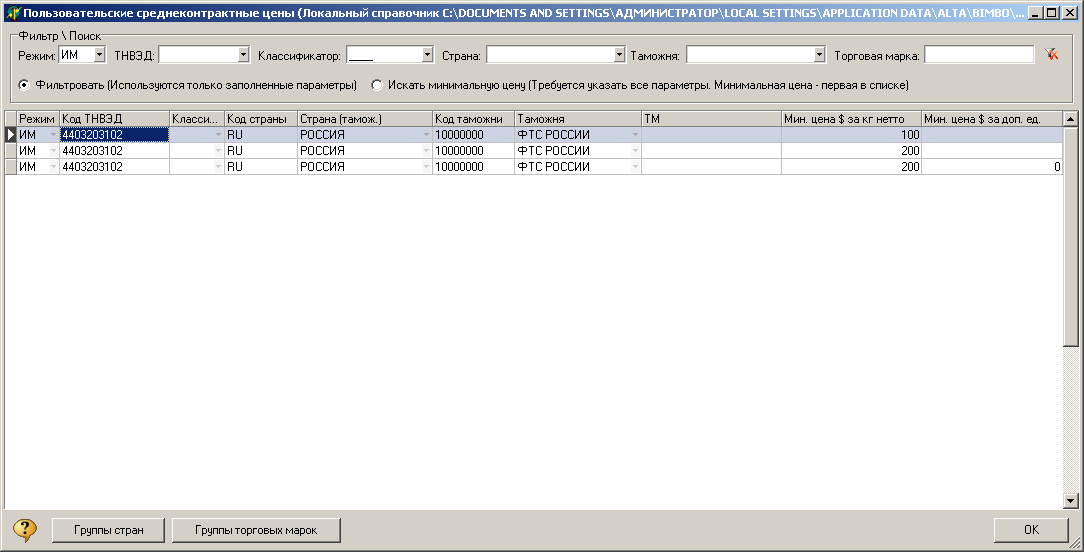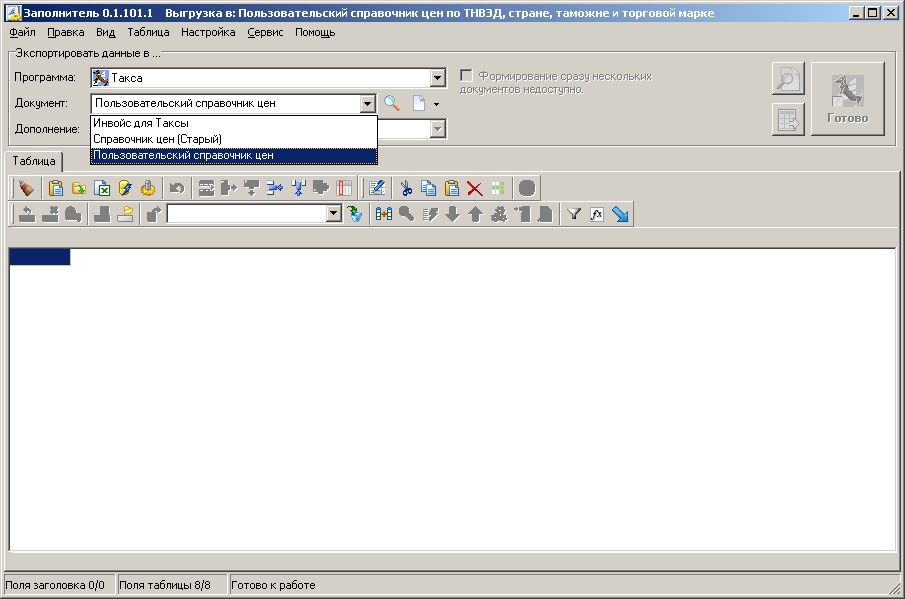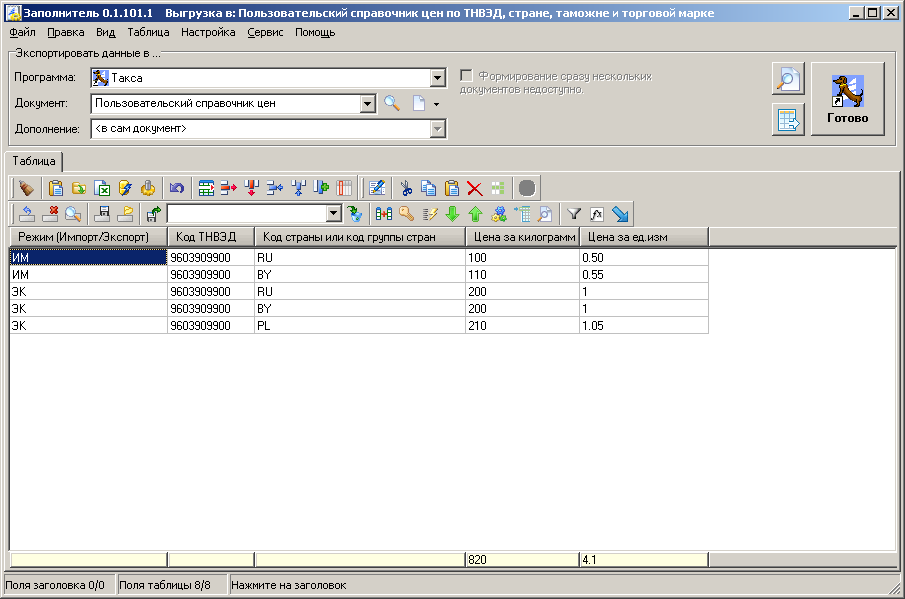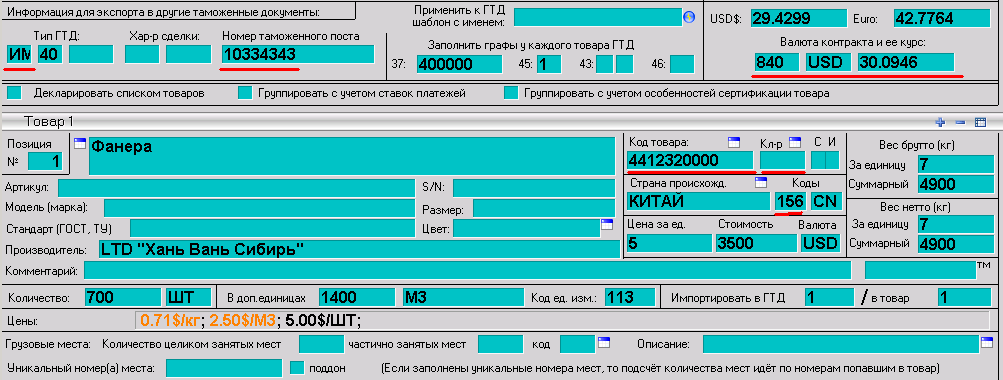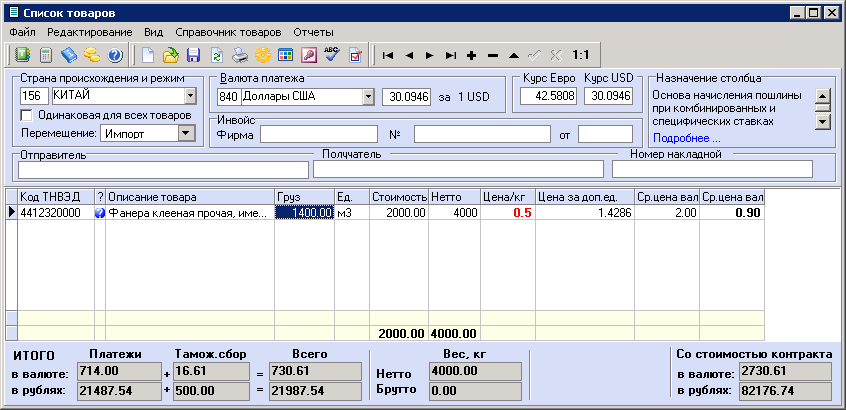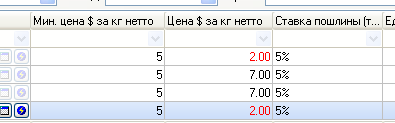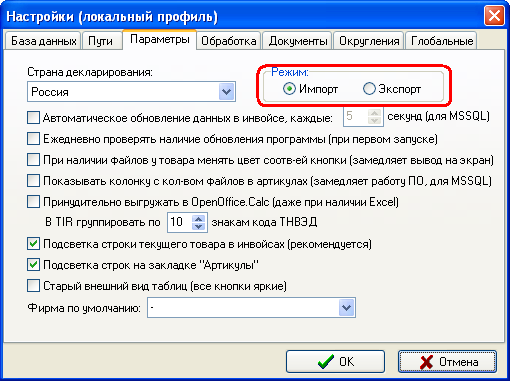Справочник минимальных цен: различия между версиями
Kislakov (обсуждение | вклад) (→Автоматический поиск цены) |
Kislakov (обсуждение | вклад) (→Автоматический поиск цены) |
||
| Строка 31: | Строка 31: | ||
* '''Торговая марка''' | * '''Торговая марка''' | ||
| − | Должна | + | Должна соответствовать торговой марке товара или быть пустой. При отсутствии значения торговой марки в справочнике - данная запись будет соответствовать любой торговой марке товара. |
== Пополнение справочника == | == Пополнение справочника == | ||
Версия 14:27, 30 октября 2013
Содержание
Назначение
Пользовательский справочник в программах Альта-ГТД, Такса и Артикул позволяет контролировать для товаров цены в долларах за килограмм и в долларах за дополнительную единицу, при наличии у кода доп.единицы. Цены вводятся для товара с конкретными кодами ТНВЭД, страны происхождения, таможни и определенной торговой маркой. Это позволяет контролировать заявленную цену товара в программах: при введении цены ниже справочной выводится предупреждение или цена подсвечивается красным.
Автоматический поиск цены
При поиске в справочнике подходящей записи с минимальной ценой используются 4 параметра из реального документа:
- Таможенный режим
Справочник различает 2 основных режима Импорт и Экспорт. Для этого в соответствующем поле хранятся значения ИМ или ЭК. Чтобы запись справочника была найдена, значение режима должно строго совпадать с указанным в документе.
- Код ТН ВЭД
В справочнике допускается указание как конкретного 10-ти значного ТНВЭД, так и нескольких первых цифр кода. В последнем случае строка с ценой будет найдена для любого ТНВЭД из указанной группы. На пример для задания минимальной цены для всех легковых автомобилей можно написать 8703. В справочнике может одновременно находится несколько строк с различной глубиной детализации кода ТНВЭД. Выбрано будет наиболее точное совпадение, естественно, при условии, что остальные 3-и параметра удовлетворяют поиску.
- Стана происхождения
Поиск страны происходит по 3-х значному цифровому или 2-х символьному коду. Допускается в качестве кода страны указывать 999 или 99, тогда такая строка будет удовлетворять товару независимо от страны происхождения. Так же существует возможность задавать единую цену для стран Евросоюза. Для этого в строке справочника в качестве кода страны надо указать EU, а в шапке окна справочника открыжить флажок «Брать EU цену для следующих стран». В справочнике одновременно могут находиться записи и с 999 и с точным кодом страны. В первую очередь будет найдена строка с явным указанием кода страны.
- Таможенный пост
Поиск производится согласно иерархической структуре классификатора. В отличие от кода ТН ВЭД в справочнике всегда необходимо указывать полный код таможни или поста, дополненый нулями справа до 8 символов. Соответственно, чтобы задать строку, которая бы находилась любого поста, надо в справочнике ввести код ФТС России 10000000. Если в справочнике найдется несколько строк для поста из документа, то будет выбрана строка с наиболее подробным кодом подразделения. Например, если в справочнике указаны цены для
10000000 ФТС России
10100000 ЦТУ
то, для Брянского т/п 10102030 будет выбрана цена ЦТУ (совпадение первых 3-х символов классификатора). А для Якутского т/п 10701030 - цена от ФТС (совпадает только первая цифра).
- Торговая марка
Должна соответствовать торговой марке товара или быть пустой. При отсутствии значения торговой марки в справочнике - данная запись будет соответствовать любой торговой марке товара.
Пополнение справочника
Справочник является пользовательским и пополняется исключительно самим декларантом или вручную через диалог отображения справочника или при помощи программы «Заполнитель».
Пополнение вручную
Записи вносятся в таблицу. Для удобства к полям страна и таможенный пост подключены соответствующие справочники. Для навигации по справочнику можно использовать поиск Ctrl+F и фильтры в шапке диалога.
Пополнение при помощи «Заполнитель»
Как правило перечни цен имеются у декларантов в виде готовых электронных документов, например, XLS таблиц. Такие документы можно автоматизированно перенести в справоник. Для этого необходимо:
- Запустить программу «Заполнитель» и настроить ее выгрузку в нужную программу: [Альта-ГТД], [Такса] или [ПК Артикул].
- В качестве заполняемого документа указать «Справочник цен»
- Импортировать в таблицу заполнителя электроный документ с ценами. Подробнее о приемах работы с «Заполнителем» смотри руководство пользователя.
- Назначить соответствие данных полям справочника в заголовке таблицы.
Вместо сокращенных идентификаторов режима ИМ/ЭК в таблице может быть текст Импорт/Экспорт или даже буквы И/Э. Код страны может быть как буквенным, так и цифровым. Допускается передавать только название страны. Если оно будет найдено в таможенном справочнике стран, то код будет определён автоматически. Код таможни, если не указан в явном виде, принимается равным 10000000 ФТС России.
- Нажатием кнопки «Готово» отправить данные в программу назначения. В программе появится диалог
 позволяющий задать способ добавления данных:
позволяющий задать способ добавления данных:
- Загрузить вместо существующих
Очищает справочник полностью и добавляет в него переданные записи
- Обновить существующие, добавить новые
Сравнивает загружаемые записи с существующими по 4 параметрам: режим, код ТН ВЭД, страна происхождения, таможня. Для уже существующих комбинаций обновляет цены, а для новых комбинаций параметров добавляем новые записи.
- Только добавить новые
Сравнивает загружаемые записи с существующими в справочнике. Уже существующие комбинации не изменяются, новые комбинации загружаются в справочник.
Использование
На данный момент справочник «Минимальных цен» используется в 3-х программах
Использование в «Альта-ГТД»
В программе Альта-ГТД контролировать цену за килограм и за доп. единицу можно в документа ГТД и Инвойс. Чтобы начать использование справочника в документе ГТД необходимо в окне настроек документа ГТД (команда меню Настройка->Документы->ГТД) на закладке «Доп.Справочники» включить крыжик «Использовать справочник минимальных цен». Там же можно просмотреть текущее содержимое справочника кнопкой «Справочник минимальных цен». Опытные пользователи, отдавая себе отчет, в том с какой целью это делают, могут сменить расспололжение справочника квадратной кнопкой справа от кнопки «Справочник минимальных цен». «Альта-ГТД» может поставлятся в расширенной "PRO" версии. В этом случае она может работать как в сетевом режиме с общей базой документов на SQL сервере, так и однопользовательском, т.н. "файловом режиме" режиме. Обычная «Альта-ГТД» всегда работает в файловом режиме. В файловом режиме справочник хранится в файле UserRef.MDB (формат MS Access 97/2003) локально у каждого пользователя, а в стевом режиме - в таблице в общей базе. Таким образов в сетевом режиме справочник, пополненный одним из декларантов, будет доступен всем остальным.
При включеном справочнике цены, программа будет автоматически искать запись с режимом указанным в гр.1 документа, с кодом ТН ВЭД из гр.33, со страной из гр.34 и с кодом поста из первого раздела гр.7. Если подходящая запись находится, то цены отображаемые в под графой 31, начинают котролироваться. Если текущая цена становиться ниже минимальной, заданной в справочнике, то она подсвечивается оранжевым. Если выше - зелёным. Если подходящей записи не было найдено, то цены как обычно отображаются черным шрифтом. Следует помнить, что расчет цен происходит при корректно заданной валюте контракта и текущих курсах.
Аналогично цена может контролироваться в документе Инвойс. Для этого надо в окне настроек инвойса (команда меню Настройка->Документы->Инвойс) на закладке общие отметить крыжик «Справочник минимальный цен в Инвойсе» и в настройке вида Инвойса (команда меню Инвойс->Вид) включить блок «Цены за КГ, ШТ и доп.ед».
После этого в Инвойсе тоже будет отобажаться поле с ценами и цветовой подсветкой. Для того чтобы цены могли рассчитываться необходимо указание валюты контракта в шапке Инвойса. Для поиска по справочнику минимальных цен используются таможенный режим и код таможенного поста указанные в заголовке инвойса, страна происхождения и код ТН ВЭД из блока с товаром:
Использование в программе «Такса»
Справочник включается в окне настроек программы (команда меню Настройка->Конфигурация) на закладке «Цены». Там же задается код таможенного поста, для которого будет осуществляться поиск. После этого в главном окне будет отображаться цена именно из этого справочника
Также в списке товаров, в столбцах "Ср.цена" (обычно это среднеконтрактные цены) будут отображаться данные из справоника «Минимальные цены», а текущие цены за КГ и доп.единицу будут подсвечивать красным, если они будут ниже справочных.
Использование в ПК «Артикул»
Справочник минимальных цен в ПК «Артикул» определяет минимальный предел цен для товоров инвойсов. Контроль цен осуществляется визуально: если соответствующая цена товара ниже минальной определенной справочником, то значение такой цены будет подсвечено красным цветом:
Справочник доступен из главного меню программы "Контроль цен->Справочник мин. цен":
После редактирования/пополнения справочника минимальных цен, для использования последних изменений следует обновить минимальные цены в инвойсе (из главного меню выполнить ф-цию "Контроль цен->Обновить мин. цены в инвойсе"), что приведет к автоматическому поиску цен для товаров и обновлению соответсвующих полей: "Мин. цена $ за кг нетто" и "Мин. цена $ за доп. ед.". В некоторых случаях поиск минимальных цен товаров инвойсов и их установка/обновление происходят автоматически, так например при загрузке из прграммы «Заполнитель» или редактировании таких полей как "Код ТНВЭД", "Страна(Код)", "Торговая марка".
В настоящее время колонка справочника "Код таможни" в ПК «Артикул» не используется, а значение таможенного режима (экспорт/импорт) для поиска минимальных цен должно соответствовать настройке программы(меню "Настройка->Настройки", закладка "Параметры"):
Заключение
Все вопросы и пожелания касающиеся этого документа присылать в службу технической поддержки